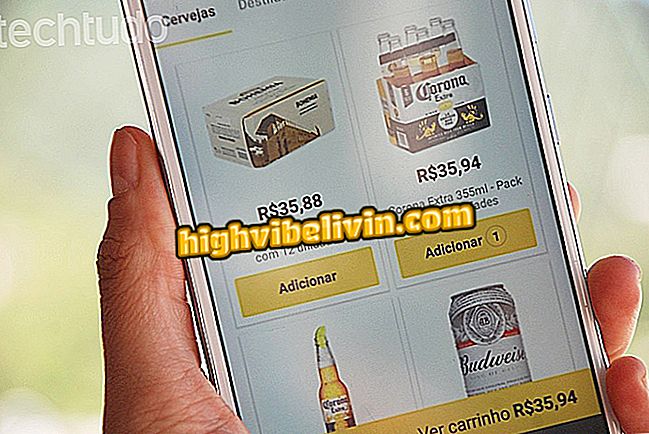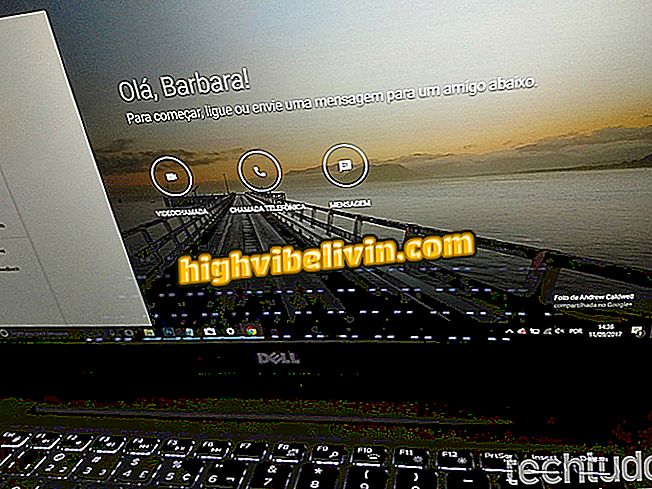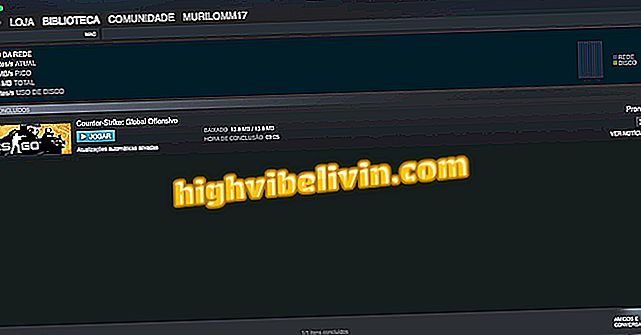Kako shraniti naslov doma in na naslovu Apple iPhone Maps
Apple Maps, orodje za iskanje lokacij in ustvarjanje poti iOS, vam omogoča shranjevanje domačih in delovnih naslovov. Tako kot v Google Zemljevidih, Appleova storitev uporabnikom omogoča vključitev teh lokacij v aplikacijo, tako da se lahko hitro posvetujejo pri sestavljanju nove poti. Postopek, ki deluje na različicah aplikacije iPhone in iPad, je idealen, ko iščemo številne naslove in referenčne lokacije dela ali prebivališča.

Vadnica vam pokaže, kako v Google Zemljevide dodajte delovne in domače naslove
iPhone ima aplikacijo Zemljevidi s točkami in avtobusnimi linijami; naučite se uporabljati
Korak za korakom dodate domači ali službeni naslov
Korak 1. Odprite aplikacijo »Zemljevidi« in se dotaknite ikone »i« za dostop do možnosti aplikacije. Nato kliknite »Dodaj mesto«.

Dejanje za dodajanje lokacije na Apple Maps
2. korak. Na tej točki izberite, ali želite dodati domači ali službeni naslov. Koraki so enaki za oba. V tej vadnici bomo dostopali do možnosti »Domov«. V naslednjem oknu lahko izberete enega od zadnjih naslovov. Če želite najti točno lokacijo, se dotaknite vrstice za iskanje, kot je prikazano na spodnji sliki.

Ukrep za začetek iskanja domačega naslova na Apple Maps
3. Vnesite naslov in tapnite ustrezni rezultat iskanja. Če želite končati in priložiti lokacijo v aplikaciji, se dotaknite »Dodaj«.

Ukrep za dodajanje domačega ali delovnega naslova v Zemljevide Apple
Korak za korakom uporabite domači ali službeni naslov na poti
Korak 1. Odprite aplikacijo »Zemljevidi« in se dotaknite vrstice »Iskanje kraja ali naslova«. Na tej točki vnesite besedo "domov" ali "delo" in kliknite ustrezni rezultat.

Ukrep za uporabo domačega ali delovnega naslova na poti na Apple Maps
Korak 2. Dotaknite se "Poti" in v naslednjem oknu začnite pot z gumbom "Pojdi".

Ukrep za začetek poti z domačim ali delovnim naslovom na Apple Maps
Katera najboljša aplikacija tekmuje z Waze in Google Zemljevidi? Komentirajte.